Содержание:
С выделенными микрофонами редко возникают проблемы, однако такие устройства тоже подвержены сбоям – например, могут не работать, даже если подключены и распознаются компьютером. Далее мы хотим познакомить вас с причинами того, почему микрофон функционирует некорректно, и методами их устранения.
Способ 1: Включение микрофона
Может оказаться так, что устройство для звукозаписи отключено. Проверить его состояние и включить можно следующим образом:
- Откройте «Панель управления» любым удобным способом – например, напечатайте название оснастки в «Поиске» и выберите нужный результат.
Читайте также: Как открыть «Панель управления» в Windows 10
- Переключите режим отображения в «Крупные значки», после чего щёлкните по пункту «Звук».
- Далее перейдите на вкладку «Запись» – будет открыт список распознанных микрофонов. Целевой компонент должен быть активен и выбран как основной
В случае когда это не так, выделите элемент, щёлкните по нему ПКМ, затем воспользуйтесь кнопкой «Включить».
Далее кликните по пункту «По умолчанию».


Если включение не дало результатов или же устройство уже включено, это означает, что причина проблемы заключается в другом и следует воспользоваться одним из способов ниже.
Способ 2: Выдача разрешений на управление микрофоном (Windows 10 1803 и новее)
Пользователям «десятки» 1803 и выше может понадобиться дополнительно выдать разрешения на управление устройством для звукозаписи. Это делается через «Параметры».
- Запустите «Параметры» любым подходящим методом – например, кликните ПКМ по значку «Пуска», после чего выберите нужный вариант.
- Найдите раздел «Конфиденциальность» и щёлкните по нему.
- С помощью бокового меню откройте пункт «Микрофон».
- В самом верху страницы находится раздел «Разрешить доступ к микрофону на этом устройстве», под ним найдите элемент с названием «Доступ к микрофону для этого устройства…». Если он обозначен как «Выключен», воспользуйтесь кнопкой «Изменить».
Переведите переключатель в положение «Вкл».
- Убедитесь, что параметр «Разрешить приложениям доступ к микрофону» тоже включён.
Ознакомьтесь со списком программ, которым разрешено пользоваться звукозаписью, и включите по отдельности те, которые нужны вам.





Способ 3: Удаление обновлений ОС
Также источником сбоев может оказаться некорректно установленное или проблемное обновление для Виндовс, поэтому разумным будет их удалить.

Урок: Удаление обновлений в Windows 10
Способ 4: Устранение аппаратных проблем
Нередко подключённый микрофон не функционирует корректно из-за аппаратных дефектов с ним или целевым компьютером. Для выявления таких неполадок выполните следующие действия:
- Попробуйте соединить микрофон с другим ПК или ноутбуком, желательно с точно такой же версией Виндовс. Если он всё равно не работает, скорее всего, комплектующее сломано и требует замены либо ремонта.
- Если на втором ПК или ноутбуке девайс функционирует как следует, проверьте порты подключения (USB или линейные выходы) на основном компьютере. Также для настольных вариантов рекомендуется подсоединять периферию к задней панели, поскольку передний вариант в некоторых случаях может не работать из-за плохого контакта с «материнкой».
Читайте также: Подключение передней панели к материнской плате
Нельзя исключать и поломки выходов и/или платы, поэтому продиагностируйте и их.
Подробнее: Руководство по диагностике материнской платы компьютера
Таким образом, мы рассмотрели причины, по которым подключённый к компьютеру с Windows 10 микрофон может не распознаваться, и указали методы устранения этой ошибки.
 Наш Telegram каналТолько полезная информация
Наш Telegram каналТолько полезная информация
 Устранение проблем с ночным режимом в Windows 10
Устранение проблем с ночным режимом в Windows 10
 Включение Wi-Fi на компьютере с Windows 10
Включение Wi-Fi на компьютере с Windows 10
 Устранение проблемы «Недопустимый ключ безопасности сети» при подключении к Wi-Fi в Windows 10
Устранение проблемы «Недопустимый ключ безопасности сети» при подключении к Wi-Fi в Windows 10
 Оптимизация работы Windows 10 на ноутбуке
Оптимизация работы Windows 10 на ноутбуке
 Увеличение системного кэша в Windows 10
Увеличение системного кэша в Windows 10
 Исправление ошибки 0xc0000142 при запуске игры в Windows 10
Исправление ошибки 0xc0000142 при запуске игры в Windows 10
 Решение ошибки файловой системы с кодом 2147416359 в Windows 10
Решение ошибки файловой системы с кодом 2147416359 в Windows 10
 Изменение цвета окна в Windows 10
Изменение цвета окна в Windows 10
 Методы отката обновления в ОС Windows 10
Методы отката обновления в ОС Windows 10
 Решение ошибки с кодом 0xc0000185 в Windows 10
Решение ошибки с кодом 0xc0000185 в Windows 10
 Изменение фонового изображения в Windows 10
Изменение фонового изображения в Windows 10
 Включение экранной лупы в Windows 10
Включение экранной лупы в Windows 10
 Исправление ошибки 0xc0000906 при запуске приложений в Windows 10
Исправление ошибки 0xc0000906 при запуске приложений в Windows 10
 Решение проблем с зависанием игр в Windows 10
Решение проблем с зависанием игр в Windows 10
 Скачивание игры Sims 4 на компьютер с Windows 10
Скачивание игры Sims 4 на компьютер с Windows 10
 Решение проблемы с бесконечной подготовкой автоматического восстановления Windows 10
Решение проблемы с бесконечной подготовкой автоматического восстановления Windows 10
 Изменение приветственного окна в Windows 10
Изменение приветственного окна в Windows 10
 Блокировка доступа в интернет программе на компьютере с Windows 10
Блокировка доступа в интернет программе на компьютере с Windows 10
 Изменение папки для загрузок в Windows 10
Изменение папки для загрузок в Windows 10
 Предназначение и функция файла Desktop.ini в Windows 10
Предназначение и функция файла Desktop.ini в Windows 10 lumpics.ru
lumpics.ru




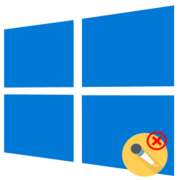
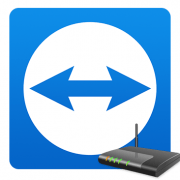



У меня проблема в том что микрофон подключен во всех смыслах. И отображается как подключенный к задней стороне пк, и работает, и дано разрешение на доступ к приложениям и даже включены все разрешения какие вообще возможны, но если тоже самое работает с передней панелью пк ( а именно звук с микровона иден), то тоже самое на задней панели пк уже не работает (т.е. просто звук не поступает с микрофона, а так он и подключен и включен самыми разными способами, а именно в системе он отображается как подключенный к задней панели и активен, но звука нет).
Все вкючено, микрфон даже в трее есть а звукозапись не осуществляется
та же проблема
то же самое
нешол решение проблены
Спасибо, вариант с получением разрешений в 10ке помог.
не могу подключить новые наушники . доступа к микрофону нет .окошко »изменить » не отвечает. динамики в наушниках работают . не пойму что делать .
у меня видит микрофон только на передней панели(которой у меня и в помине нет), что делать?
У меня работает микро и динамики но меня неслышно нигде и это произошло после того как я удалили Майнер с ноута
Здравствуйте, Замир. Похоже на то, что вы используете продукцию от компании Fifine. В таком случае вам необходимо попробовать удалить аудиоустройства через Диспетчер Устройств и инсталлировать драйверы повторно, скачав их с официального сайта. Сделайте это как для микрофона, так и звуковой карты, если она тоже от данной компании и используется по умолчанию. В случае отсутствия результата напишите еще раз комментарий, попробуем по-другому разобраться с ситуацией.
По вебка мне сделайте